¿Cómo averiguar mi contraseña de Gmail?
Aug 01, 2025 • Categoría: Soluciones de Gestión de Contraseñas • Soluciones Probadas
Así que olvidaste tu contraseña de Gmail y necesitas enviar un correo urgente.
Bueno, a todos nos gusta ser ordenados. Gmail siempre ha sido nuestro servicio de preferencia desde hace mucho tiempo, tanto que bien podría olvidarse la contraseña porque se suele iniciar sesión desde todos los dispositivos.

Sin embargo, cuando adquieres un nuevo dispositivo o intentas iniciar sesión desde el ordenador de otra persona, necesitas tener tu contraseña por motivos de seguridad. Google entiende que, al ser humano, puedes olvidar ciertas cosas, y es por eso que proporciona algunas formas de recuperar la contraseña.
En este artículo, hablaré de algunas de ellas para ayudarte a recuperar tu contraseña y permitirte volver a tus correos electrónicos.
Sin más dilación, estos son algunos de los métodos para encontrar o recuperar tus contraseñas de Gmail:
Método 1: Recuperar la contraseña de Gmail a través de la página oficial
Paso 1: Ve a tu navegador y busca la página de inicio de sesión de Gmail; introduce tu dirección de correo electrónico y continúa.
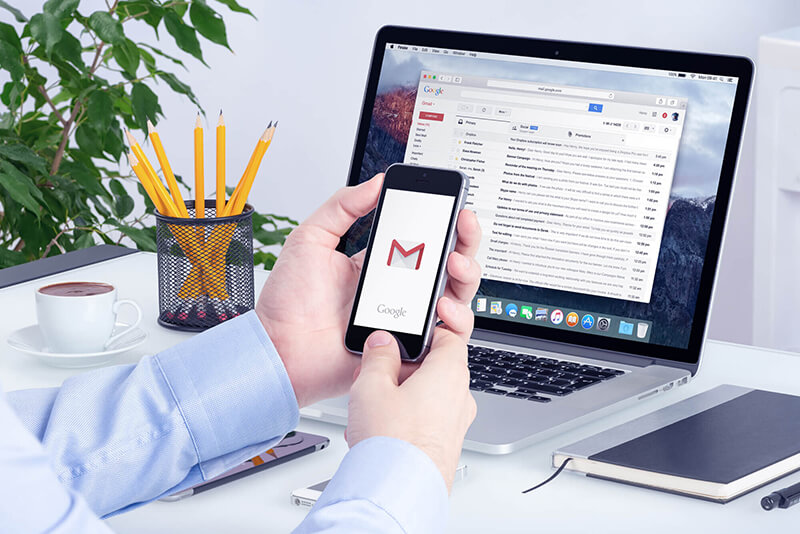
Paso 2: A continuación, Gmail te pedirá que introduzcas la última contraseña que recuerdes para confirmar que la has olvidado. Si descifras la contraseña correcta, se abrirá tu cuenta de Gmail. Sin embargo, si tu contraseña no coincide con la actual ni con ninguna de tus contraseñas antiguas, Gmail te dará otra oportunidad con "Inténtalo de otra manera".
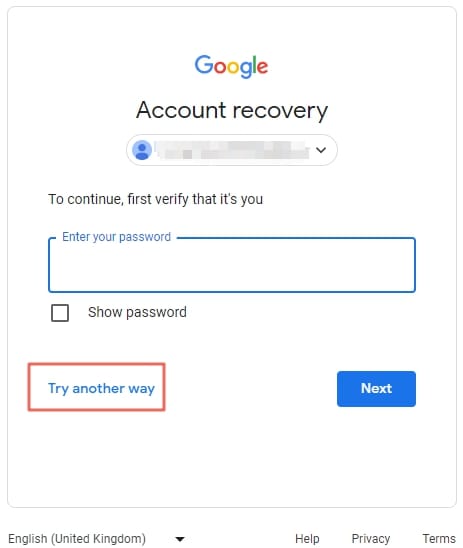
Paso 3: En esta parte, se enviará automáticamente un código de verificación a tu dispositivo conectado con tu cuenta de Google. Así que comprueba la notificación de tu teléfono y toca en "Sí"; entonces podrás restablecer tu contraseña de Gmail.
En caso de que no recibas la notificación o quieras iniciar sesión de otra forma, puedes optar por "probar otra forma de iniciar sesión" y elegir "Usar tu teléfono o tableta" para obtener un código de seguridad (aunque no estén en línea).
Paso 4: Si al crear la cuenta de Gmail la habías vinculado con un número de teléfono de recuperación, Gmail te pedirá la opción de enviar un mensaje de texto o llamar a ese número para verificar tu identidad.
Así que, si tienes tu teléfono, sigue adelante con este paso; o de lo contrario salta al paso 5.
Paso 5: Como alternativa, Google tiene otra opción para verificar tu identidad. Al igual que vinculaste tu número de teléfono con la cuenta, también se te pide que lo hagas con otro correo electrónico y un correo de recuperación en el momento de la creación de la cuenta. De tal modo, Google envía un código de recuperación a ese correo electrónico, y entonces puedes restablecer tu contraseña.
Si por cualquier motivo, no tienes acceso al correo electrónico de recuperación, tendrás que elegir "probar otra forma de iniciar sesión". Al final, Gmail te pedirá una dirección de correo electrónico a la que tengas acceso, y ellos verificarán por su lado. Hay muy pocas probabilidades de que recuperes tu cuenta utilizando esta vía.
Paso 6: Si tienes suerte, introduce el código enviado a tu dispositivo o a la dirección de correo electrónico de recuperación.
Paso 7: Se te pedirá que crees una nueva contraseña, así que procura que sea sencilla para no verte en una situación similar en el futuro.
Método 2: Recuperar las contraseñas de Gmail guardadas por los navegadores
Varios navegadores proporcionan una forma de ayudarte al guardar las contraseñas de tus diferentes cuentas; puedes acceder a ellas fácilmente mientras inicias sesión.
Así que vamos a ver cómo se puede realmente habilitar la función "recordar contraseña" en diferentes navegadores.
Google Chrome:
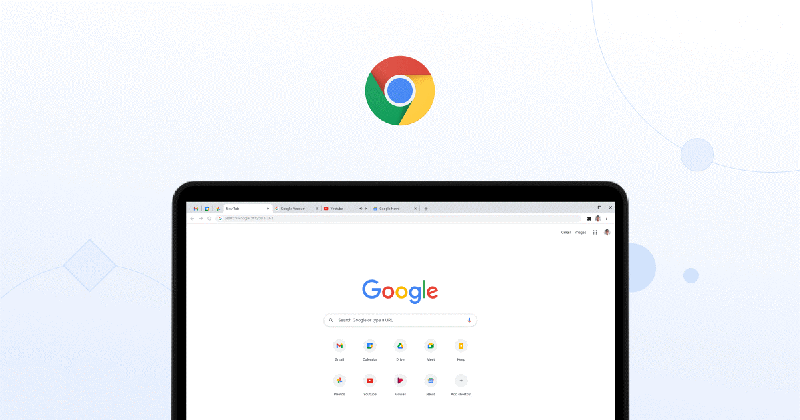
Paso 1: En primer lugar, abre una ventana de Google Chrome, haz clic en el icono de menú de la parte superior derecha (tres puntos verticales) y selecciona Configuración.
Paso 2: En la sección "Autorrelleno", tienes que dar clic en "Contraseñas". Se te pedirá la contraseña del sistema para verificación. En la página siguiente, podrás ver todas tus contraseñas con solo desvelarlas.
Nota: En esta página, también puedes gestionar tus contraseñas. Si no quieres que Chrome recuerde alguna contraseña en particular, puedes eliminarlas utilizando el icono "más acciones" (tres puntos verticales).
Mozilla Firefox:
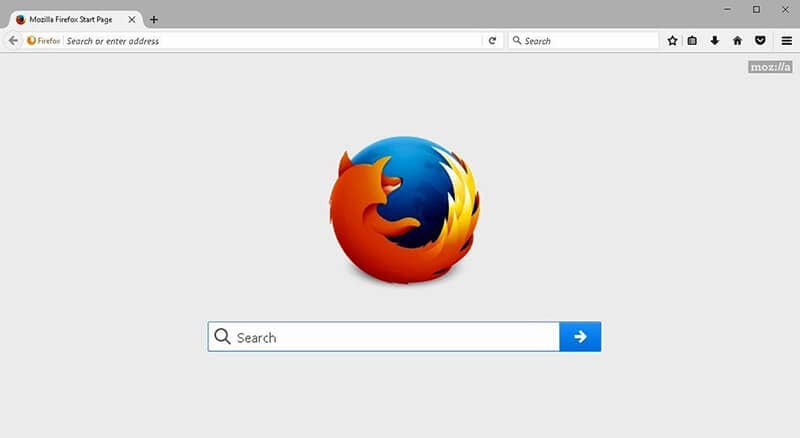
Paso 1: Ejecuta el navegador "Mozilla Firefox" y selecciona el menú de la esquina superior derecha.
Paso 2: Haz clic en contraseñas.
Paso 3: Desplázate hacia abajo para buscar la información de acceso que quieras ver; y para ver la contraseña, haz clic en el icono del globo ocular.
Safari:
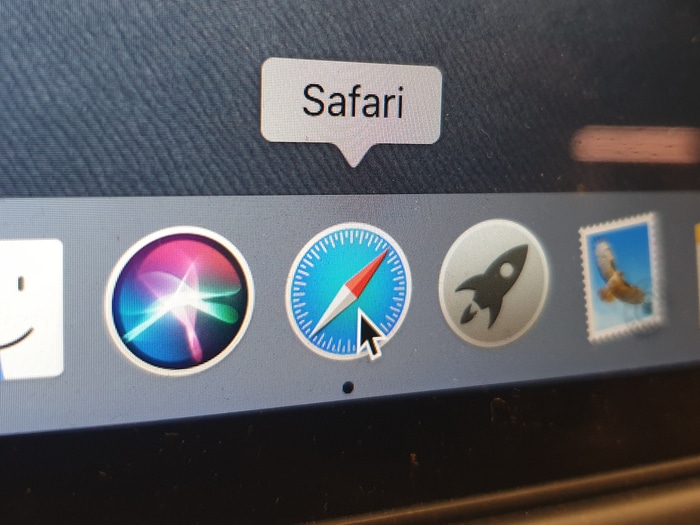
Paso 1: Ejecuta el navegador Safari y, en la parte superior izquierda de la pantalla, pulsa "Safari" (junto al logotipo de Apple), donde deberás seleccionar "Preferencias"(Comando + ,).
Paso 2: Selecciona las "Contraseñas". Tendrás que introducir la contraseña de tu sistema para desbloquearlo.
Paso 3: Haz clic sobre el sitio web para el que deseas ver la contraseña almacenada. Si deseas realizar algún cambio, haz doble clic en ese sitio web. Al mismo tiempo, es posible eliminar una contraseña pulsando el botón "eliminar" en la esquina inferior derecha.
Internet Explorer:

Paso 1: Abre el navegador Internet Explorer y selecciona el botón "Herramientas" (icono de engranaje).
Paso 2: A continuación, escoge "Opciones de Internet".
Paso 3: Navega hasta la pestaña "Contenido".
Paso 4: Busca la sección "Autocompletar" y toca en "Configuración".
Paso 5: Ahora selecciona "Administrar contraseñas" en el nuevo campo.
Paso 6: Aquí, puedes buscar el sitio web para el que necesitas ver la contraseña tocando "Mostrar" junto a "Contraseña". Si lo que se quiere es eliminar, haz clic en la flecha junto a la página web y selecciona "Eliminar" a continuación.
Método 3: Prueba la app de Gmail para encontrar contraseñas
Para iOS:
Si has utilizado Gmail en tu iPhone, puedes intentar encontrar tus contraseñas.
Es de ayuda para encontrar tu cuenta de ID de Apple y contraseñas:
- Después de Escanear, ve tu correo.
- Entonces ayudaría si recuperaras la contraseña de inicio de sesión de la app y los sitios web guardados.
- Después de esto, encuentra las contraseñas de wifi guardadas.
- Recupera las contraseñas del tiempo de pantalla.
Vamos a ver paso a paso cómo recuperar tu contraseña para iOS a través de Dr. Fone:
Paso 1: En primer lugar, descarga Dr.Fone y elige el gestor de contraseñas.

Paso 2: Utilizando un cable de transferencia de datos, conecta tu dispositivo iOS a tu PC.

Paso 3: Ahora, haz clic en "Comenzar escaneo". Al hacer esto, Dr.Fone detectará inmediatamente la contraseña de la cuenta en el dispositivo iOS.

Paso 4: Comprueba tu contraseña

Método 4: Cómo recuperar datos en Android.
Paso 1: Ve a los Ajustes de tu dispositivo y haz clic en Red e Internet.
Paso 2: En esta parte, selecciona wifi, y aparecerá la lista de redes wifi, además de la red a la que estás conectado.
Paso 3: Debajo de eso, busca la opción Redes guardadas y haz clic en ella.
Paso 4: Ahora selecciona la red cuya contraseña estás necesitas; es posible que se te pida que verifiques que eres tú con el bloqueo de tu teléfono.
Paso 5: Ahora, aparecerá un código QR en tu pantalla para compartir tu red wifi. Justo debajo, aparecerá la contraseña de tu red wifi.
Paso 6: Sin embargo, en caso de que tu contraseña wifi no se muestre directamente, puedes escanear el código QR por medio de la app de escáner de códigos QR y recuperar tu contraseña de nuevo.
Conclusión:
Este artículo muestra algunas de las formas más sencillas de encontrar tus contraseñas de Gmail dependiendo del dispositivo o navegador que utilices, ya que sucede que se pueden olvidar en algún momento.
En especial, también me aseguré de que conozcas a un gestor de contraseñas seguro como Dr.Fone - gestor de contraseña (iOS), para que no tengas que esperar o depender de alguien que te ayude a recuperar tus contraseñas o datos.
¿Qué métodos sigues para encontrar las contraseñas que se nos hayan pasado por alto aquí y que te gustaría añadir aquí?
Por favor, deja tus comentarios y ayuda a otros beneficiarios de su experiencia de encontrar sus contraseñas.
También podría gustarte
Gestión de Contraseñas
- Contraseñas de Apps
- Contraseñas para iOS
- Contraseñas WiFi















Paula Hernández
staff Editor